PEUGEOT PARTNER 2022 Brugsanvisning (in Danish)
Manufacturer: PEUGEOT, Model Year: 2022, Model line: PARTNER, Model: PEUGEOT PARTNER 2022Pages: 324, PDF Size: 9.39 MB
Page 241 of 324
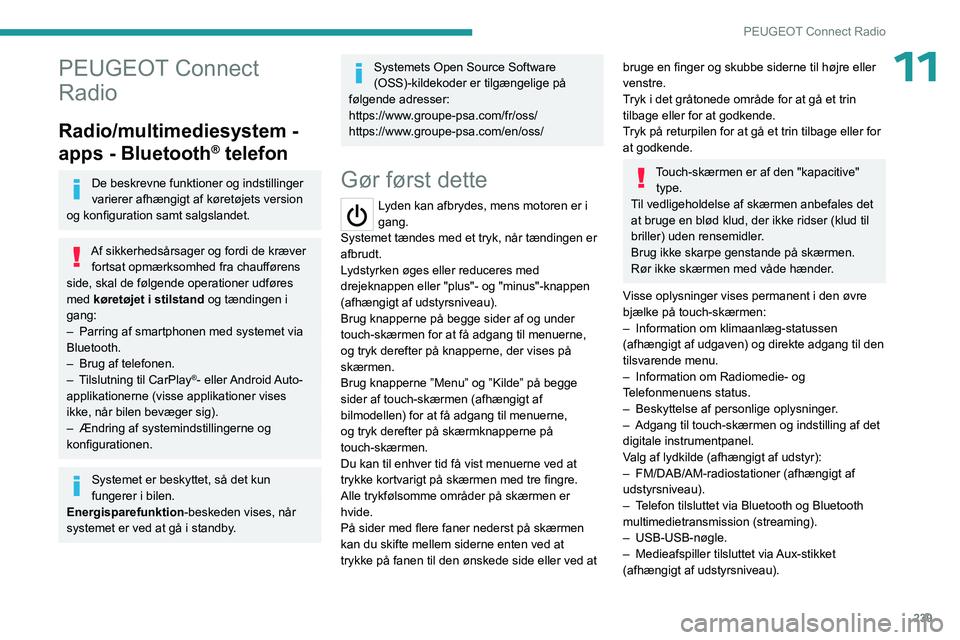
239
PEUGEOT Connect Radio
11PEUGEOT Connect
Radio
Radio/multimediesystem -
apps - Bluetooth
¬ģ telefon
De beskrevne funktioner og indstillinger
varierer afh√¶ngigt af k√łret√łjets version
og konfiguration samt salgslandet.
Af sikkerheds√•rsager og fordi de kr√¶ver fortsat opm√¶rksomhed fra chauff√łrens
side, skal de f√łlgende operationer udf√łres
med k√łret√łjet i stilstand og t√¶ndingen i
gang:
‚Äď
Parring af smartphonen med systemet via
Bluetooth.
‚Äď
Brug af telefonen.
‚Äď
T
ilslutning til CarPlay
¬ģ- eller Android Auto-
applikationerne (visse applikationer vises
ikke, når bilen bevæger sig).
‚Äď
Ændring af systemindstillingerne og
konfigurationen.
Systemet er beskyttet, så det kun
fungerer i bilen.
Energisparefunktion-beskeden vises, når
systemet er ved at gå i standby.
Systemets Open Source Software
(OSS)-kildekoder er tilgængelige på
f√łlgende adresser:
https://www.groupe-psa.com/fr/oss/
https://www.groupe-psa.com/en/oss/
G√łr f√łrst dette
Lyden kan afbrydes, mens motoren er i
gang.
Systemet tændes med et tryk, når tændingen er
afbrudt.
Lydstyrken √łges eller reduceres med
drejeknappen eller "plus"- og "minus"-knappen
(afhængigt af udstyrsniveau).
Brug knapperne på begge sider af og under
touch-skærmen for at få adgang til menuerne,
og tryk derefter på knapperne, der vises på
skærmen.
Brug knapperne ‚ÄĚMenu‚ÄĚ og ‚ÄĚKilde‚ÄĚ p√• begge
sider af touch-skærmen (afhængigt af
bilmodellen) for at få adgang til menuerne,
og tryk derefter på skærmknapperne på
touch-skærmen.
Du kan til enhver tid få vist menuerne ved at
trykke kortvarigt på skærmen med tre fingre.
Alle trykf√łlsomme omr√•der p√• sk√¶rmen er
hvide.
På sider med flere faner nederst på skærmen
kan du skifte mellem siderne enten ved at
trykke p√• fanen til den √łnskede side eller ved at
bruge en finger og skubbe siderne til h√łjre eller
venstre.
Tryk i det gråtonede område for at gå et trin
tilbage eller for at godkende.
Tryk på returpilen for at gå et trin tilbage eller for
at godkende.
Touch-skærmen er af den "kapacitive" type.
Til vedligeholdelse af skærmen anbefales det
at bruge en bl√łd klud, der ikke ridser (klud til
briller) uden rensemidler.
Brug ikke skarpe genstande på skærmen.
R√łr ikke sk√¶rmen med v√•de h√¶nder.
Visse oplysninger vises permanent i den √łvre
bjælke på touch-skærmen:
‚Äď
Information om klimaanlæg-statussen
(afhængigt af udgaven) og direkte adgang til den
tilsvarende menu.
‚Äď
Information om Radiomedie- og
T
elefonmenuens status.
‚Äď
Beskyttelse af personlige oplysninger
.
‚Äď
Adgang til touch-skærmen og indstilling af det
digitale instrumentpanel.
V
alg af lydkilde (afhængigt af udstyr):
‚Äď
FM/DAB/AM-radiostationer (afhængigt af
udstyrsniveau).
‚Äď
T
elefon tilsluttet via Bluetooth og Bluetooth
multimedietransmission (streaming).
‚Äď
USB-USB-n√łgle.
‚Äď
Medieafspiller tilsluttet via
Aux-stikket
(afhængigt af udstyrsniveau).
Page 242 of 324
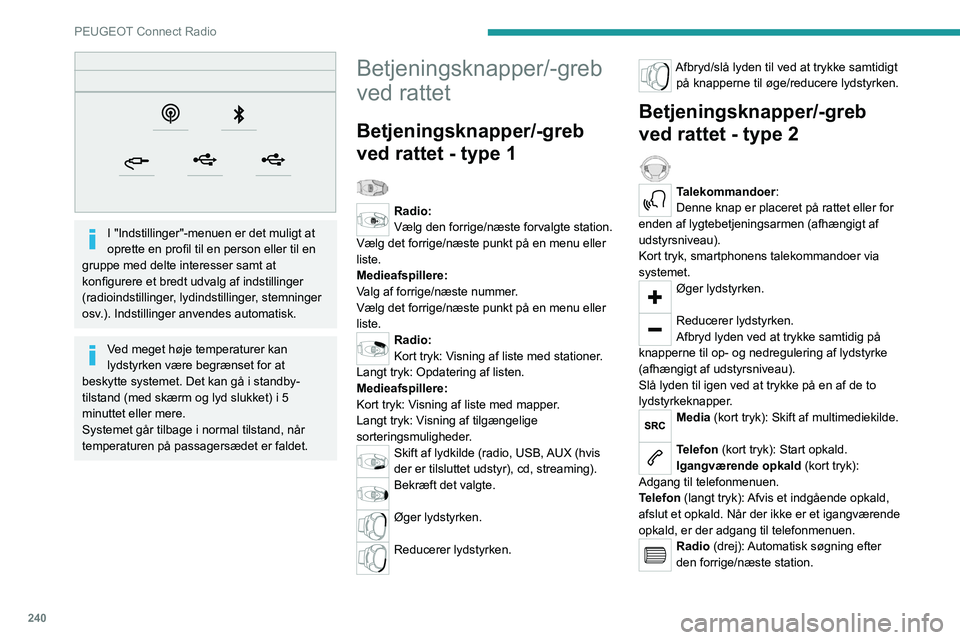
240
PEUGEOT Connect Radio
I "Indstillinger"-menuen er det muligt at
oprette en profil til en person eller til en
gruppe med delte interesser samt at
konfigurere et bredt udvalg af indstillinger
(radioindstillinger, lydindstillinger, stemninger
osv.). Indstillinger anvendes automatisk.
Ved meget h√łje temperaturer kan
lydstyrken være begrænset for at
beskytte systemet. Det kan gå i standby-
tilstand (med skærm og lyd slukket) i 5
minuttet eller mere.
Systemet går tilbage i normal tilstand, når
temperaturen på passagersædet er faldet.
Betjeningsknapper/-greb
ved rattet
Betjeningsknapper/-greb
ved rattet - type 1
Radio:
Vælg den forrige/næste forvalgte station.
Vælg det forrige/næste punkt på en menu eller
liste.
Medieafspillere:
Valg af forrige/næste nummer.
Vælg det forrige/næste punkt på en menu eller
liste.
Radio:
Kort tryk: Visning af liste med stationer.
Langt tryk: Opdatering af listen.
Medieafspillere:
Kort tryk: Visning af liste med mapper.
Langt tryk: Visning af tilgængelige
sorteringsmuligheder.
Skift af lydkilde (radio, USB, AUX (hvis
der er tilsluttet udstyr), cd, streaming).
Bekræft det valgte.
√ėger lydstyrken.
Reducerer lydstyrken.
Afbryd/sl√• lyden til ved at trykke samtidigt p√• knapperne til √łge/reducere lydstyrken.
Betjeningsknapper/-greb
ved rattet - type 2
Talekommandoer:
Denne knap er placeret på rattet eller for
enden af lygtebetjeningsarmen (afhængigt af
udstyrsniveau).
Kort tryk, smartphonens talekommandoer via
systemet.
√ėger lydstyrken.
Reducerer lydstyrken.
Afbryd lyden ved at trykke samtidig på
knapperne til op- og nedregulering af lydstyrke
(afhængigt af udstyrsniveau).
Slå lyden til igen ved at trykke på en af de to
lydstyrkeknapper.
Media (kort tryk): Skift af multimediekilde.
Telefon (kort tryk): Start opkald.
Igangværende opkald (kort tryk):
Adgang til telefonmenuen.
Telefon (langt tryk): Afvis et indgående opkald,
afslut et opkald. Når der ikke er et igangværende
opkald, er der adgang til telefonmenuen.
Radio (drej): Automatisk s√łgning efter
den forrige/næste station.
Page 243 of 324
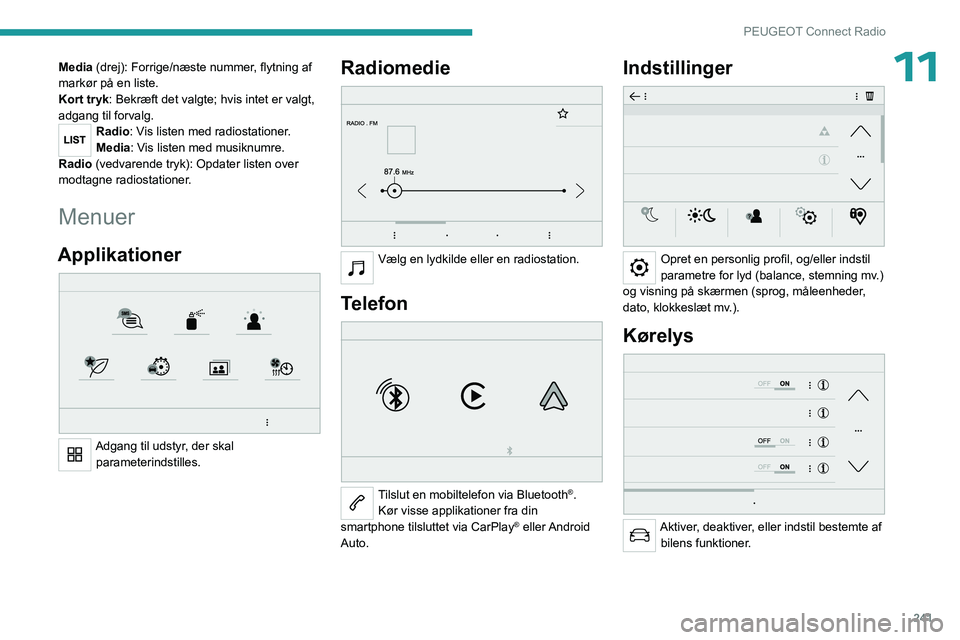
241
PEUGEOT Connect Radio
11Media (drej): Forrige/næste nummer, flytning af
mark√łr p√• en liste.
Kort tryk: Bekræft det valgte; hvis intet er valgt,
adgang til forvalg.
Radio: Vis listen med radiostationer.
Media: Vis listen med musiknumre.
Radio (vedvarende tryk): Opdater listen over
modtagne radiostationer.
Menuer
Applikationer
Adgang til udstyr, der skal parameterindstilles.
Radiomedie
Vælg en lydkilde eller en radiostation.
Telefon
Tilslut en mobiltelefon via Bluetooth¬ģ.
K√łr visse applikationer fra din
smartphone tilsluttet via CarPlay
¬ģ eller Android
Auto.
Indstillinger
Opret en personlig profil, og/eller indstil
parametre for lyd (balance, stemning mv.)
og visning på skærmen (sprog, måleenheder,
dato, klokkeslæt mv.).
K√łrelys
Aktiver, deaktiver, eller indstil bestemte af bilens funktioner.
Page 244 of 324
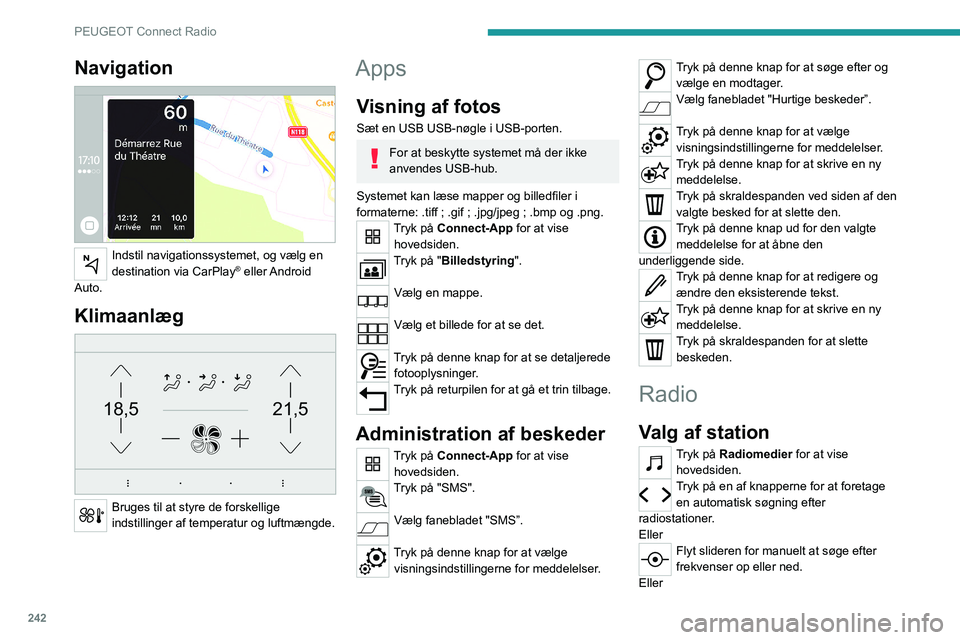
242
PEUGEOT Connect Radio
Navigation
Indstil navigationssystemet, og vælg en
destination via CarPlay¬ģ eller Android
Auto.
Klimaanlæg
21,518,5
Bruges til at styre de forskellige
indstillinger af temperatur og luftmængde.
Apps
Visning af fotos
S√¶t en USB USB-n√łgle i USB-porten.
For at beskytte systemet må der ikke
anvendes USB-hub.
Systemet kan læse mapper og billedfiler i
formaterne: .tiff ; .gif ; .jpg/jpeg ; .bmp og .png.
Tryk på Connect-App for at vise hovedsiden.
Tryk på "Billedstyring".
Vælg en mappe.
Vælg et billede for at se det.
Tryk på denne knap for at se detaljerede fotooplysninger.
Tryk på returpilen for at gå et trin tilbage.
Administration af beskeder
Tryk på Connect-App for at vise hovedsiden.
Tryk på "SMS".
V√¶lg fanebladet "SMS‚ÄĚ.
Tryk på denne knap for at vælge visningsindstillingerne for meddelelser.
Tryk p√• denne knap for at s√łge efter og v√¶lge en modtager.
V√¶lg fanebladet "Hurtige beskeder‚ÄĚ.
Tryk på denne knap for at vælge visningsindstillingerne for meddelelser.
Tryk på denne knap for at skrive en ny meddelelse.
Tryk på skraldespanden ved siden af den valgte besked for at slette den.
Tryk på denne knap ud for den valgte meddelelse for at åbne den
underliggende side.
Tryk på denne knap for at redigere og ændre den eksisterende tekst.
Tryk på denne knap for at skrive en ny meddelelse.
Tryk på skraldespanden for at slette beskeden.
Radio
Valg af station
Tryk på Radiomedier for at vise hovedsiden.
Tryk p√• en af knapperne for at foretage en automatisk s√łgning efter
radiostationer.
Eller
Flyt slideren for manuelt at s√łge efter
frekvenser op eller ned.
Eller
Page 245 of 324
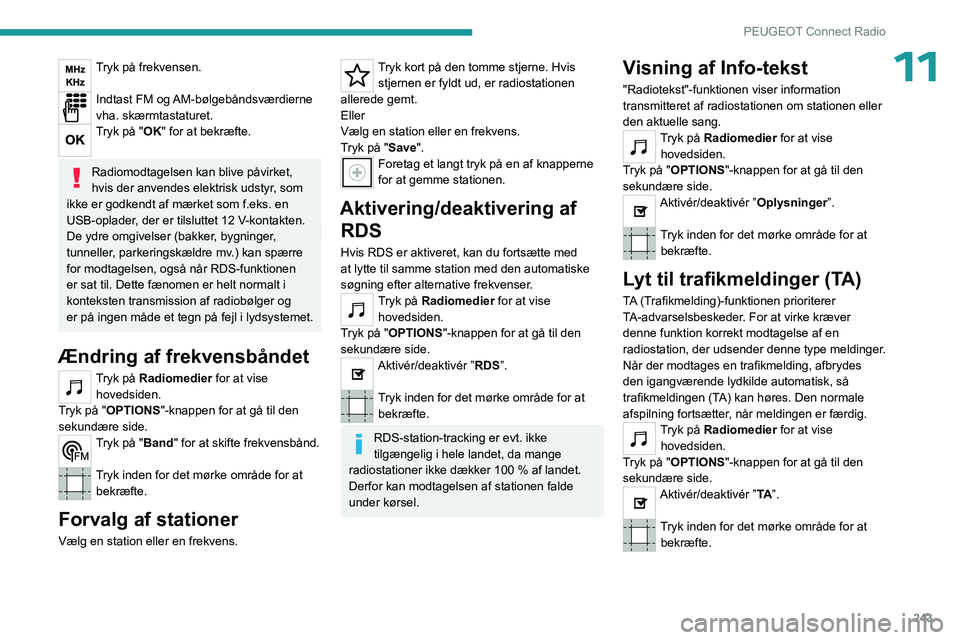
243
PEUGEOT Connect Radio
11Tryk på frekvensen.
Indtast FM og AM-b√łlgeb√•ndsv√¶rdierne
vha. skærmtastaturet.
Tryk på "OK" for at bekræfte.
Radiomodtagelsen kan blive påvirket,
hvis der anvendes elektrisk udstyr, som
ikke er godkendt af mærket som f.eks. en
USB-oplader, der er tilsluttet 12 V-kontakten.
De ydre omgivelser (bakker, bygninger,
tunneller, parkeringskældre mv.) kan spærre
for modtagelsen, også når RDS-funktionen
er sat til. Dette fænomen er helt normalt i
konteksten transmission af radiob√łlger og
er på ingen måde et tegn på fejl i lydsystemet.
Ændring af frekvensbåndet
Tryk på Radiomedier for at vise hovedsiden.
Tryk på "OPTIONS "-knappen for at gå til den
sekundære side.
Tryk på "Band" for at skifte frekvensbånd.
Tryk inden for det m√łrke omr√•de for at bekr√¶fte.
Forvalg af stationer
Vælg en station eller en frekvens.
Tryk kort på den tomme stjerne. Hvis stjernen er fyldt ud, er radiostationen
allerede gemt.
Eller
Vælg en station eller en frekvens.
Tryk på "Save".
Foretag et langt tryk på en af knapperne
for at gemme stationen.
Aktivering/deaktivering af RDS
Hvis RDS er aktiveret, kan du fortsætte med
at lytte til samme station med den automatiske
s√łgning efter alternative frekvenser.
Tryk på Radiomedier for at vise
hovedsiden.
Tryk på "OPTIONS "-knappen for at gå til den
sekundære side.
Aktiv√©r/deaktiv√©r ‚ÄĚRDS‚ÄĚ.
Tryk inden for det m√łrke omr√•de for at bekr√¶fte.
RDS-station-tracking er evt. ikke
tilgængelig i hele landet, da mange
radiostationer ikke dækker 100 % af landet.
Derfor kan modtagelsen af stationen falde
under k√łrsel.
Visning af Info-tekst
"Radiotekst"-funktionen viser information
transmitteret af radiostationen om stationen eller
den aktuelle sang.
Tryk på Radiomedier for at vise hovedsiden.
Tryk på "OPTIONS "-knappen for at gå til den
sekundære side.
Aktiv√©r/deaktiv√©r ‚ÄĚOplysninger‚ÄĚ.
Tryk inden for det m√łrke omr√•de for at bekr√¶fte.
Lyt til trafikmeldinger (TA)
TA (Trafikmelding)-funktionen prioriterer
TA-advarselsbeskeder. For at virke kræver
denne funktion korrekt modtagelse af en
radiostation, der udsender denne type meldinger.
Når der modtages en trafikmelding, afbrydes
den igangværende lydkilde automatisk, så
trafikmeldingen (TA) kan h√łres. Den normale
afspilning fortsætter, når meldingen er færdig.
Tryk på Radiomedier for at vise hovedsiden.
Tryk på "OPTIONS "-knappen for at gå til den
sekundære side.
Aktiv√©r/deaktiv√©r ‚ÄĚTA ‚ÄĚ.
Tryk inden for det m√łrke omr√•de for at
bekræfte.
Page 246 of 324
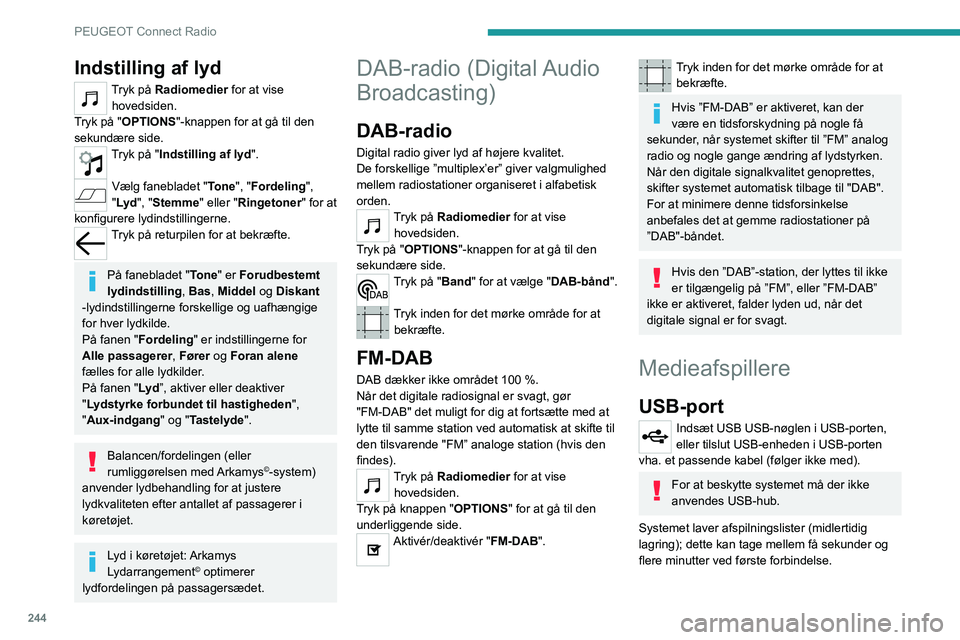
244
PEUGEOT Connect Radio
Indstilling af lyd
Tryk på Radiomedier for at vise hovedsiden.
Tryk på "OPTIONS "-knappen for at gå til den
sekundære side.
Tryk på "Indstilling af lyd ".
Vælg fanebladet "Tone", "Fordeling ",
"Lyd ", "Stemme" eller "Ringetoner" for at
konfigurere lydindstillingerne.
Tryk på returpilen for at bekræfte.
På fanebladet " Tone" er Forudbestemt
lydindstilling , Bas, Middel og Diskant
-lydindstillingerne forskellige og uafhængige
for hver lydkilde.
På fanen "Fordeling " er indstillingerne for
Alle passagerer , F√łrer og Foran alene
fælles for alle lydkilder.
P√• fanen "Lyd ‚ÄĚ, aktiver eller deaktiver
"Lydstyrke forbundet til hastigheden ",
"Aux-indgang " og "Tastelyde".
Balancen/fordelingen (eller
rumligg√łrelsen med Arkamys¬©-system)
anvender lydbehandling for at justere
lydkvaliteten efter antallet af passagerer i
k√łret√łjet.
Lyd i k√łret√łjet: Arkamys
Lydarrangement© optimerer
lydfordelingen på passagersædet.
DAB-radio (Digital Audio
Broadcasting)
DAB-radio
Digital radio giver lyd af h√łjere kvalitet.
De forskellige ‚ÄĚmultiplex‚Äôer‚ÄĚ giver valgmulighed
mellem radiostationer organiseret i alfabetisk
orden.
Tryk på Radiomedier for at vise hovedsiden.
Tryk på "OPTIONS "-knappen for at gå til den
sekundære side.
Tryk på "Band" for at vælge "DAB-bånd".
Tryk inden for det m√łrke omr√•de for at bekr√¶fte.
FM-DAB
DAB dækker ikke området 100 %.
N√•r det digitale radiosignal er svagt, g√łr
"FM-DAB" det muligt for dig at fortsætte med at
lytte til samme station ved automatisk at skifte til
den tilsvarende "FM‚ÄĚ analoge station (hvis den
findes).
Tryk på Radiomedier for at vise hovedsiden.
Tryk på knappen "OPTIONS " for at gå til den
underliggende side.
Aktivér/deaktivér "FM-DAB".
Tryk inden for det m√łrke omr√•de for at bekr√¶fte.
Hvis ‚ÄĚFM-DAB‚ÄĚ er aktiveret, kan der
være en tidsforskydning på nogle få
sekunder, n√•r systemet skifter til ‚ÄĚFM‚ÄĚ analog
radio og nogle gange ændring af lydstyrken.
Når den digitale signalkvalitet genoprettes,
skifter systemet automatisk tilbage til "DAB".
For at minimere denne tidsforsinkelse
anbefales det at gemme radiostationer på
‚ÄĚDAB"-b√•ndet.
Hvis den ‚ÄĚDAB‚ÄĚ-station, der lyttes til ikke
er tilg√¶ngelig p√• ‚ÄĚFM‚ÄĚ, eller ‚ÄĚFM-DAB‚ÄĚ
ikke er aktiveret, falder lyden ud, når det
digitale signal er for svagt.
Medieafspillere
USB-port
Inds√¶t USB USB-n√łglen i USB-porten,
eller tilslut USB-enheden i USB-porten
vha. et passende kabel (f√łlger ikke med).
For at beskytte systemet må der ikke
anvendes USB-hub.
Systemet laver afspilningslister (midlertidig
lagring); dette kan tage mellem få sekunder og
flere minutter ved f√łrste forbindelse.
Page 247 of 324
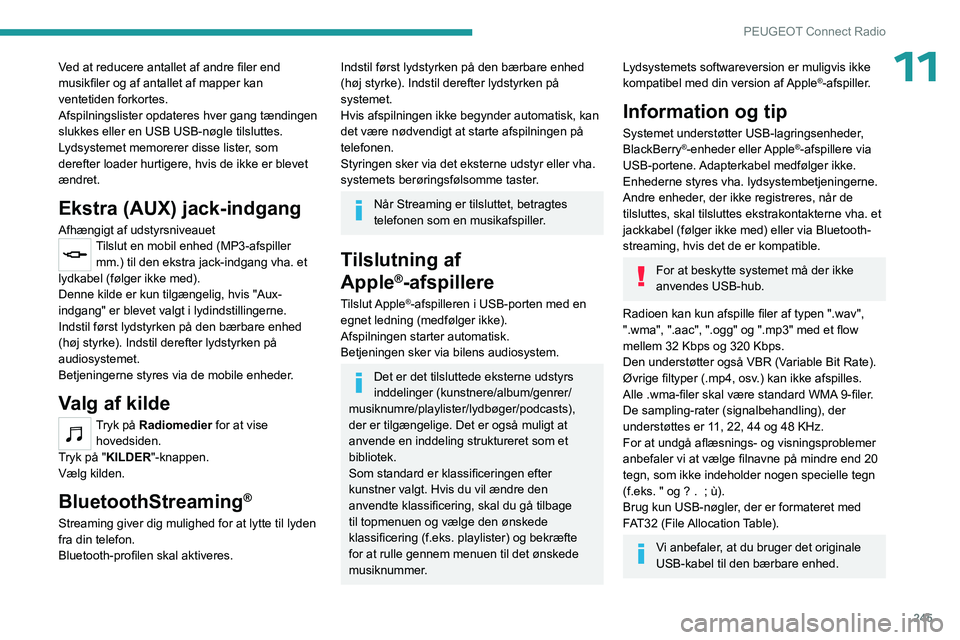
245
PEUGEOT Connect Radio
11Ved at reducere antallet af andre filer end
musikfiler og af antallet af mapper kan
ventetiden forkortes.
Afspilningslister opdateres hver gang tændingen
slukkes eller en USB USB-n√łgle tilsluttes.
Lydsystemet memorerer disse lister, som
derefter loader hurtigere, hvis de ikke er blevet
ændret.
Ekstra (AUX) jack-indgang
Afhængigt af udstyrsniveauetTilslut en mobil enhed (MP3-afspiller mm.) til den ekstra jack-indgang vha. et
lydkabel (f√łlger ikke med).
Denne kilde er kun tilgængelig, hvis "Aux-
indgang" er blevet valgt i lydindstillingerne.
Indstil f√łrst lydstyrken p√• den b√¶rbare enhed
(h√łj styrke). Indstil derefter lydstyrken p√•
audiosystemet.
Betjeningerne styres via de mobile enheder.
Valg af kilde
Tryk på Radiomedier for at vise hovedsiden.
Tryk på "KILDER"-knappen.
Vælg kilden.
BluetoothStreaming¬ģ
Streaming giver dig mulighed for at lytte til lyden
fra din telefon.
Bluetooth-profilen skal aktiveres.
Indstil f√łrst lydstyrken p√• den b√¶rbare enhed
(h√łj styrke). Indstil derefter lydstyrken p√•
systemet.
Hvis afspilningen ikke begynder automatisk, kan
det v√¶re n√łdvendigt at starte afspilningen p√•
telefonen.
Styringen sker via det eksterne udstyr eller vha.
systemets ber√łringsf√łlsomme taster.
Når Streaming er tilsluttet, betragtes
telefonen som en musikafspiller.
Tilslutning af
Apple
¬ģ-afspillere
Tilslut Apple¬ģ-afspilleren i USB-porten med en
egnet ledning (medf√łlger ikke).
Afspilningen starter automatisk.
Betjeningen sker via bilens audiosystem.
Det er det tilsluttede eksterne udstyrs
inddelinger (kunstnere/album/genrer/
musiknumre/playlister/lydb√łger/podcasts),
der er tilgængelige. Det er også muligt at
anvende en inddeling struktureret som et
bibliotek.
Som standard er klassificeringen efter
kunstner valgt. Hvis du vil ændre den
anvendte klassificering, skal du gå tilbage
til topmenuen og v√¶lge den √łnskede
klassificering (f.eks. playlister) og bekræfte
for at rulle gennem menuen til det √łnskede
musiknummer.
Lydsystemets softwareversion er muligvis ikke
kompatibel med din version af Apple¬ģ-afspiller.
Information og tip
Systemet underst√łtter USB-lagringsenheder,
BlackBerry¬ģ-enheder eller Apple¬ģ-afspillere via
USB-portene. Adapterkabel medf√łlger ikke.
Enhederne styres vha. lydsystembetjeningerne.
Andre enheder, der ikke registreres, når de
tilsluttes, skal tilsluttes ekstrakontakterne vha. et
jackkabel (f√łlger ikke med) eller via Bluetooth-
streaming, hvis det de er kompatible.
For at beskytte systemet må der ikke
anvendes USB-hub.
Radioen kan kun afspille filer af typen ".wav",
".wma", ".aac", ".ogg" og ".mp3" med et flow
mellem 32 Kbps og 320 Kbps.
Den underst√łtter ogs√• VBR (Variable Bit Rate).
√ėvrige filtyper (.mp4, osv.) kan ikke afspilles.
Alle .wma-filer skal være standard WMA 9-filer.
De sampling-rater (signalbehandling), der
underst√łttes er 11, 22, 44 og 48 KHz.
For at undgå aflæsnings- og visningsproblemer
anbefaler vi at vælge filnavne på mindre end 20
tegn, som ikke indeholder nogen specielle tegn
(f.eks. " og ? .
; √Ļ).
Brug kun USB-n√łgler, der er formateret med
FAT32 (File Allocation Table).
Vi anbefaler, at du bruger det originale
USB-kabel til den bærbare enhed.
Page 248 of 324
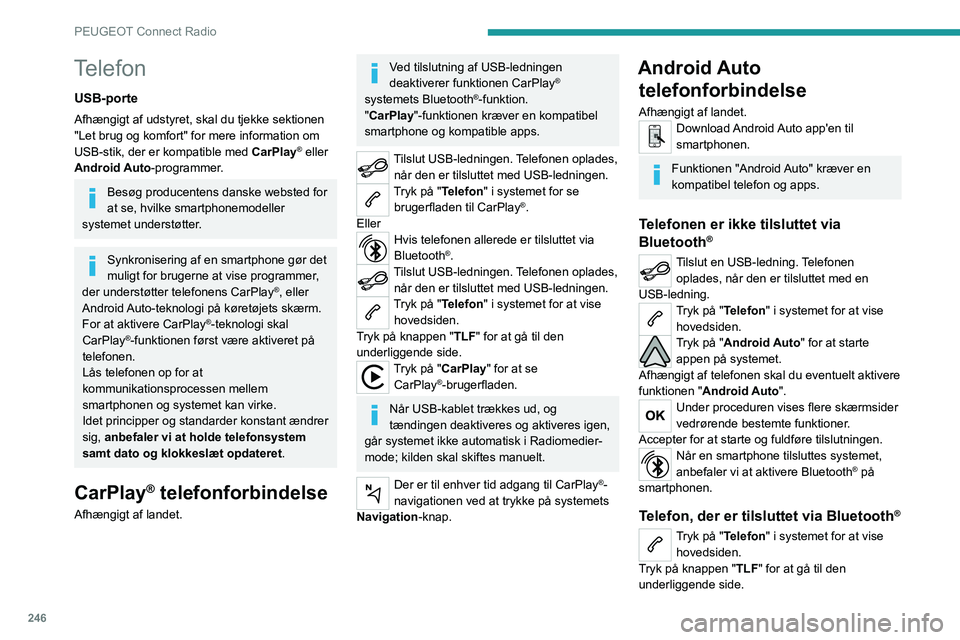
246
PEUGEOT Connect Radio
Telefon
USB-porte
Afhængigt af udstyret, skal du tjekke sektionen
"Let brug og komfort" for mere information om
USB-stik, der er kompatible med CarPlay
¬ģ eller
Android Auto-programmer.
Bes√łg producentens danske websted for
at se, hvilke smartphonemodeller
systemet underst√łtter.
Synkronisering af en smartphone g√łr det
muligt for brugerne at vise programmer,
der underst√łtter telefonens CarPlay
¬ģ, eller
Android Auto-teknologi p√• k√łret√łjets sk√¶rm.
For at aktivere CarPlay
¬ģ-teknologi skal
CarPlay¬ģ-funktionen f√łrst v√¶re aktiveret p√•
telefonen.
Lås telefonen op for at
kommunikationsprocessen mellem
smartphonen og systemet kan virke.
Idet principper og standarder konstant ændrer
sig, anbefaler vi at holde telefonsystem
samt dato og klokkeslæt opdateret.
CarPlay¬ģ telefonforbindelse
Afhængigt af landet.
Ved tilslutning af USB-ledningen
deaktiverer funktionen CarPlay¬ģ
systemets Bluetooth¬ģ-funktion.
"CarPlay "-funktionen kræver en kompatibel
smartphone og kompatible apps.
Tilslut USB-ledningen. Telefonen oplades, når den er tilsluttet med USB-ledningen.
Tryk p√• "Telefon" i systemet for se brugerfladen til CarPlay¬ģ.
Eller
Hvis telefonen allerede er tilsluttet via
Bluetooth¬ģ.Tilslut USB-ledningen. Telefonen oplades, n√•r den er tilsluttet med USB-ledningen.
Tryk på "Telefon" i systemet for at vise hovedsiden.
Tryk på knappen "TLF" for at gå til den
underliggende side.
Tryk p√• "CarPlay" for at se CarPlay¬ģ-brugerfladen.
Når USB-kablet trækkes ud, og
tændingen deaktiveres og aktiveres igen,
går systemet ikke automatisk i Radiomedier-
mode; kilden skal skiftes manuelt.
Der er til enhver tid adgang til CarPlay¬ģ-
navigationen ved at trykke på systemets
Navigation-knap.
Android Auto telefonforbindelse
Afhængigt af landet.Download Android Auto app'en til
smartphonen.
Funktionen "Android Auto" kræver en
kompatibel telefon og apps.
Telefonen er ikke tilsluttet via
Bluetooth¬ģ
Tilslut en USB-ledning. Telefonen
oplades, når den er tilsluttet med en
USB-ledning.
Tryk på "Telefon" i systemet for at vise hovedsiden.
Tryk på "Android Auto" for at starte appen på systemet.
Afhængigt af telefonen skal du eventuelt aktivere
funktionen " Android Auto".
Under proceduren vises flere skærmsider
vedr√łrende bestemte funktioner.
Accepter for at starte og fuldf√łre tilslutningen.
Når en smartphone tilsluttes systemet,
anbefaler vi at aktivere Bluetooth¬ģ p√•
smartphonen.
Telefon, der er tilsluttet via Bluetooth¬ģ
Tryk på "Telefon" i systemet for at vise hovedsiden.
Tryk på knappen "TLF" for at gå til den
underliggende side.
Page 249 of 324
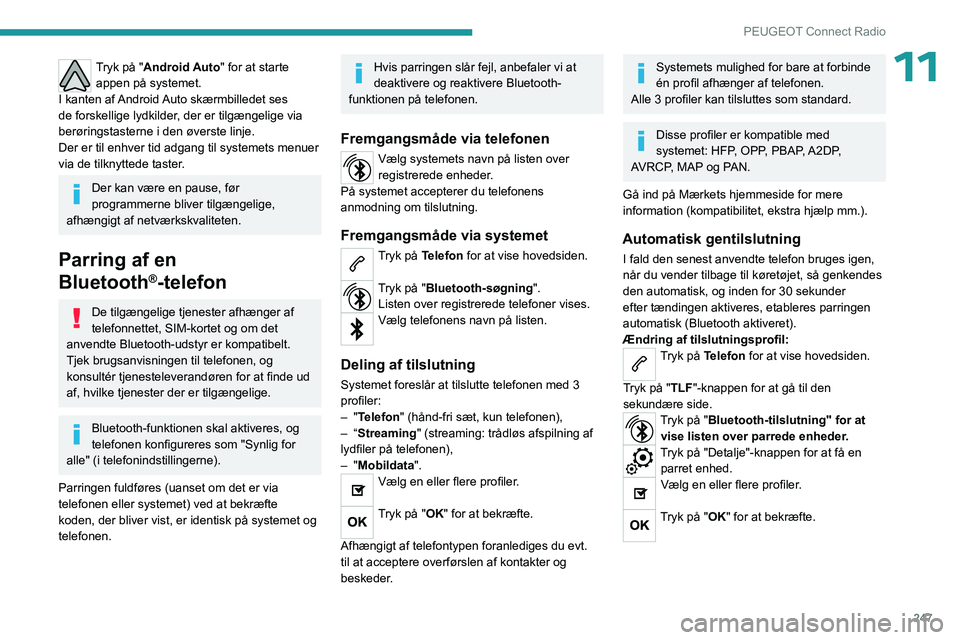
247
PEUGEOT Connect Radio
11Tryk på "Android Auto" for at starte appen på systemet.
I kanten af Android Auto skærmbilledet ses
de forskellige lydkilder, der er tilgængelige via
ber√łringstasterne i den √łverste linje.
Der er til enhver tid adgang til systemets menuer
via de tilknyttede taster.
Der kan v√¶re en pause, f√łr
programmerne bliver tilgængelige,
afhængigt af netværkskvaliteten.
Parring af en
Bluetooth
¬ģ-telefon
De tilgængelige tjenester afhænger af
telefonnettet, SIM-kortet og om det
anvendte Bluetooth-udstyr er kompatibelt.
Tjek brugsanvisningen til telefonen, og
konsult√©r tjenesteleverand√łren for at finde ud
af, hvilke tjenester der er tilgængelige.
Bluetooth-funktionen skal aktiveres, og
telefonen konfigureres som "Synlig for
alle" (i telefonindstillingerne).
Parringen fuldf√łres (uanset om det er via
telefonen eller systemet) ved at bekræfte
koden, der bliver vist, er identisk på systemet og
telefonen.
Hvis parringen slår fejl, anbefaler vi at
deaktivere og reaktivere Bluetooth-
funktionen på telefonen.
Fremgangsmåde via telefonen
Vælg systemets navn på listen over
registrerede enheder.
På systemet accepterer du telefonens
anmodning om tilslutning.
Fremgangsmåde via systemet
Tryk på Telefon for at vise hovedsiden.
Tryk p√• "Bluetooth-s√łgning ".
Listen over registrerede telefoner vises.
Vælg telefonens navn på listen.
Deling af tilslutning
Systemet foreslår at tilslutte telefonen med 3
profiler:
‚Äď
"Telefon" (hånd-fri sæt, kun telefonen),
‚Äď
‚ÄúStreaming" (streaming: tr√•dl√łs afspilning af
lydfiler på telefonen),
‚Äď
"Mobildata".
Vælg en eller flere profiler.
Tryk på "OK" for at bekræfte.
Afhængigt af telefontypen foranlediges du evt.
til at acceptere overf√łrslen af kontakter og
beskeder.
Systemets mulighed for bare at forbinde
én profil afhænger af telefonen.
Alle 3 profiler kan tilsluttes som standard.
Disse profiler er kompatible med
systemet: HFP, OPP, PBAP, A2DP,
AVRCP, MAP og PAN.
Gå ind på Mærkets hjemmeside for mere
information (kompatibilitet, ekstra hjælp mm.).
Automatisk gentilslutning
I fald den senest anvendte telefon bruges igen,
n√•r du vender tilbage til k√łret√łjet, s√• genkendes
den automatisk, og inden for 30 sekunder
efter tændingen aktiveres, etableres parringen
automatisk (Bluetooth aktiveret).
Ændring af tilslutningsprofil:
Tryk på Telefon for at vise hovedsiden.
Tryk på "TLF "-knappen for at gå til den
sekundære side.
Tryk på "Bluetooth-tilslutning" for at vise listen over parrede enheder.
Tryk på "Detalje"-knappen for at få en parret enhed.
Vælg en eller flere profiler.
Tryk på "OK" for at bekræfte.
Page 250 of 324
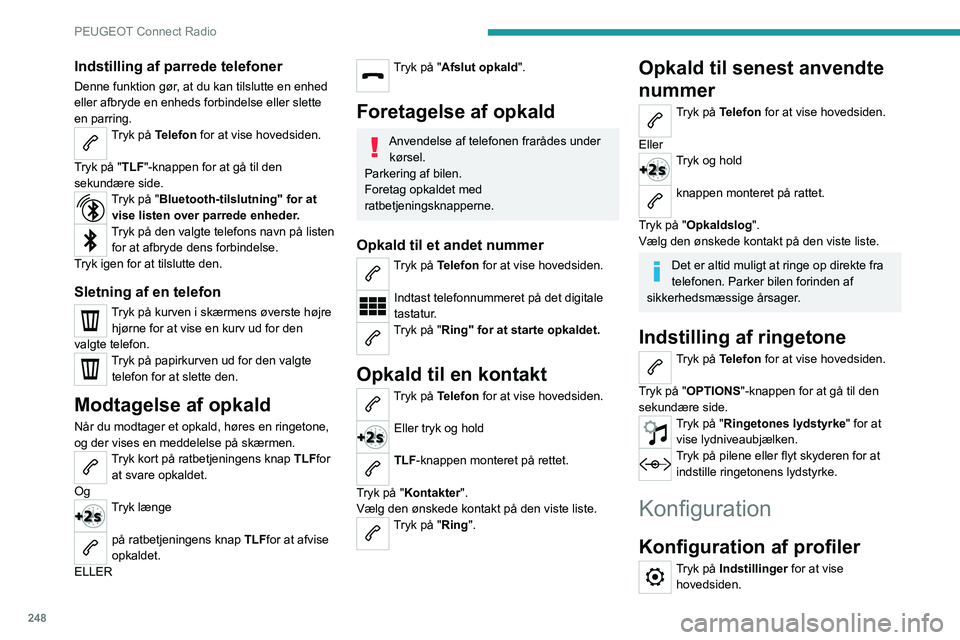
248
PEUGEOT Connect Radio
Indstilling af parrede telefoner
Denne funktion g√łr, at du kan tilslutte en enhed
eller afbryde en enheds forbindelse eller slette
en parring.
Tryk på Telefon for at vise hovedsiden.
Tryk på "TLF "-knappen for at gå til den
sekundære side.
Tryk på "Bluetooth-tilslutning" for at vise listen over parrede enheder.
Tryk på den valgte telefons navn på listen for at afbryde dens forbindelse.
Tryk igen for at tilslutte den.
Sletning af en telefon
Tryk p√• kurven i sk√¶rmens √łverste h√łjre hj√łrne for at vise en kurv ud for den
valgte telefon.
Tryk på papirkurven ud for den valgte telefon for at slette den.
Modtagelse af opkald
N√•r du modtager et opkald, h√łres en ringetone,
og der vises en meddelelse på skærmen.
Tryk kort på ratbetjeningens knap TLFfor
at svare opkaldet.
Og
Tryk længe
på ratbetjeningens knap TLFfor at afvise
opkaldet.
ELLER
Tryk på "Afslut opkald ".
Foretagelse af opkald
Anvendelse af telefonen frarådes under
k√łrsel.
Parkering af bilen.
Foretag opkaldet med
ratbetjeningsknapperne.
Opkald til et andet nummer
Tryk på Telefon for at vise hovedsiden.
Indtast telefonnummeret på det digitale
tastatur.
Tryk på "Ring" for at starte opkaldet.
Opkald til en kontakt
Tryk på Telefon for at vise hovedsiden.
Eller tryk og hold
TLF-knappen monteret på rettet.
Tryk på "Kontakter".
V√¶lg den √łnskede kontakt p√• den viste liste.
Tryk på "Ring".
Opkald til senest anvendte
nummer
Tryk på Telefon for at vise hovedsiden.
Eller
Tryk og hold
knappen monteret på rattet.
Tryk på "Opkaldslog ".
V√¶lg den √łnskede kontakt p√• den viste liste.
Det er altid muligt at ringe op direkte fra
telefonen. Parker bilen forinden af
sikkerhedsmæssige årsager.
Indstilling af ringetone
Tryk på Telefon for at vise hovedsiden.
Tryk på "OPTIONS "-knappen for at gå til den
sekundære side.
Tryk på "Ringetones lydstyrke" for at vise lydniveaubjælken.
Tryk på pilene eller flyt skyderen for at indstille ringetonens lydstyrke.
Konfiguration
Konfiguration af profiler
Tryk på Indstillinger for at vise
hovedsiden.